كيفية تعطيل الإعلانات على مستكشف الملفات File Explorer فى ويندوز 10
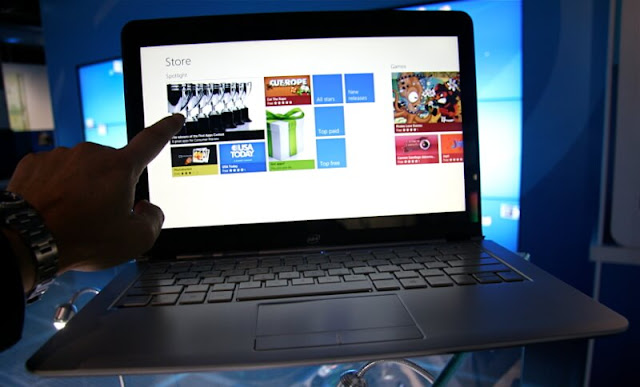 |
| كيفية تعطيل الإعلانات على مستكشف الملفات File Explorer فى ويندوز 10 |
ويندوز 10 Windows أحدث إصدار من نظام التشغيل الذي تم عرضه من قبل شركة مايكروسوفت Microsoft ، ومن خلال هذا النظام الجديد غيرت مايكروسوفت واضافت الكثير من التعديلات وأضافت بعض التطبيقات أكثر فائدة للمستخدمين ، ولهذا السبب بدأ كثير من الناس في جميع أنحاء العالم تثبيت نظام ويندوز 10 على أجهزة الكمبيوتر الخاصة بهم ، ولكن مع بعض الوقت من الاستخدام بدء المستخدمين يشتكون من كثرة الاعلانات Ads التى تظهر لهم بصفة مستمرة ، اعلانات وضعت أيضا في كل لوحة رئيسية تقريبا مثل مستكشف الملفات File Explorer ، القائمة ابدأ Start Menu ... الخ ، والمستخدمين يرغبون في إزالة أو إخفاء تلك الإعلانات ولكن بالتأكيد كما لا توجد وسيلة للقيام بذلك معروفة لهم .
وقد استخدمت مايكروسوفت ويندوز 10 كوسيلة للدعاية في مجموعة متنوعة من الطرق على مدى الأشهر الماضية منذ إطلاقه ، ولقد شاهدنا إعلانات في قائمة ابدأ ، عبر نوافذ منبثقة شريط المهام وعلى شاشة التأمين Lock screen ؛ وأبلغ المستخدمون عن ظهور إعلانات لخدمة OneDrive الخاصة بميكروسوفت أثناء تصفحهم لمحتويات الأقراص الصلبة ، وقد تعتقد أن هذا أمر غير مقبول ، لذا سنعرض لك كيفية تعطيل الإعلانات في مستكشف الملفات File Explorer ، حتى لو لم تظهر لك حتى الآن ، وليس هناك ضرر في اتخاذ التدابير الوقائية ، والطريقة بسيطة جدا وسهلة ، وتحتاج فقط إلى اتباع خطوة بسيطة من خلال الدليل التالى .
كيفية تعطيل الإعلانات على مستكشف الملفات File Explorer فى ويندوز 10
اولا : تسجيل الدخول إلى حساب الويندوز الخاص بك Windows account ومن ثم الوصول إلى مستكشف الملفات ، وأنت تعرف كل شيء عن طريقة الوصول إلى مستكشف الملفات لأنها ليست صعبة على الإطلاق ، وقم بتشغيل مستكشف الملفات وانقر فوق عرض > خيارات > تغيير خيارات المجلد والبحث View > Options > Change folder and search options
ثانيا : اختر علامة التبويب عرض View في نافذة خيارات المجلد Folder Options
ثالثا : قم بإلغاء تحديد "إظهار إشعارات مزود المزامنة" Show sync provider notifications في قائمة الإعدادات المتقدمة advanced settings ثم نضغط على موافق OK .
وهكذا وأخيرا تكون قد حصلت على الطريقة التي من خلالها يمكن أن تكون قادر على التعطيل بسهولة لتلك الإعلانات التي تظهر داخل مستكشف الملفات على ويندوز 10 ، ويمكن متابعتى على صفحتى الشخصية فى الفيس بوك ، وايضا يمكنك الانضمام الى الجروب التعليمى المفيد تعلم الكمبيوتر والانترنت + حلول مشاكل الكمبيوتر ، والى اللقاء فى تدوينات اخرى مفيدة .. تحياتى لكم جميعاً .



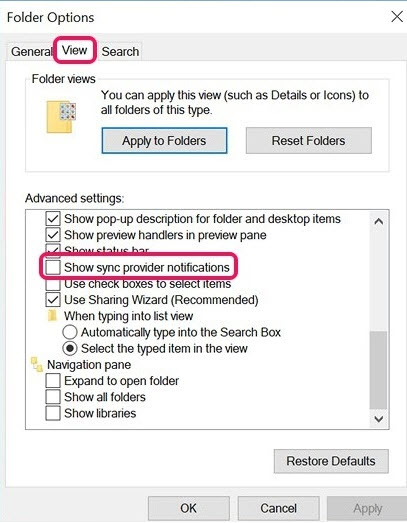











ليست هناك تعليقات:
يمكنك إضافة الملاحظات او الإستفسار عن محتوي المشاركة او اضافة معلومة جديدة لم يتم التطرق اليها ، يمنع اضافة اية روابط علي سبيل الدعاية